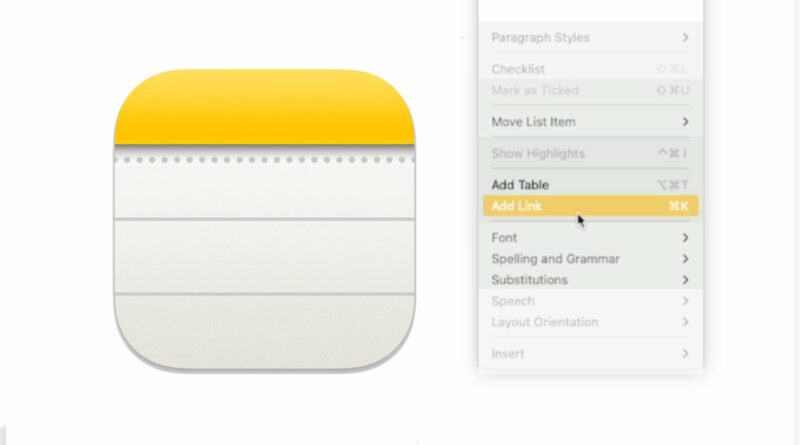Verkettung von Apple Notizen in macOS Sonoma: Verstehen Sie, wie es funktioniert
Das neue Betriebssystem macOS Sonoma bringt eine Funktion mit, auf die Apple-Nutzer schon lange gewartet haben: die Möglichkeit, zwei oder mehr Apple Notizen miteinander zu verknüpfen. Dies eröffnet ganz neue Möglichkeiten, um eine Inhaltsliste von zusammenhängenden Notizen zu erstellen. Wie das funktioniert, erklären wir Ihnen hier.
Von Marker Felt zur modernen Notiz-App
Apple Notes hat sich im Laufe der Jahre erheblich weiterentwickelt. Nachdem Apple die alte Marker Felt-Schriftart aufgegeben hatte, wurde Apple Notes zu einer ernstzunehmenden Anwendung. Allerdings war sie bis dato noch nicht voll ausgestattet. Eines fehlte bisher: Die Möglichkeit, eine Notiz mit einer anderen zu verknüpfen.
Drittanbieter-Anwendungen wie Hookmark, das in Setapp verfügbar ist, konnten zwar bereits Links zwischen Notizen erstellen, allerdings ist Apples neues System in seiner Einfachheit und Benutzerfreundlichkeit durchaus überzeugend.
Neue Möglichkeiten mit Apple Notes
Mit der neuen Funktion ist es nun möglich, mehrere zusammenhängende Notizen in einem Verzeichnis zu organisieren. Man kann beispielsweise eine Packliste in einer Apple Note erstellen und diese mit einer separaten Notiz verlinken, in der man festhält, was vor der Abreise noch aufgeladen werden muss.
In einem Team geteilte Notizen können nun ebenfalls mit Links zu Notizen ergänzt werden, die nur für bestimmte Abteilungen, wie die Personalabteilung, relevant sind.
So nutzen Sie die neue Verknüpfungsfunktion in Apple Notes unter macOS Sonoma
Um eine Verknüpfung in Apple Notes zu erstellen, gehen Sie folgendermaßen vor:
- Erstellen Sie eine neue Notiz oder öffnen Sie eine bestehende.
- Klicken Sie mit der rechten Maustaste und wählen Sie “Link hinzufügen”.
- Im Dialogfeld, das erscheint, beginnen Sie, den Namen einer bestehenden Notiz einzugeben.
- Geben Sie dem Link einen Namen oder wählen Sie “Verwende Notiztitel als Name”.
- Klicken Sie auf “OK”.
Sobald Sie dies tun, wird in der aktuellen Notiz ein Link erstellt. Dieser wird als typischer gelb unterstrichener Notizlink angezeigt und enthält entweder den Titel der verlinkten Notiz oder den von Ihnen gewählten Text.
Wenn Sie auf diesen Link klicken, gelangen Sie natürlich zu der anderen von Ihnen angegebenen Notiz. Diese erscheint im selben Fenster, es wird kein neues geöffnet.
Beachten Sie jedoch, dass Sie diese Funktion nicht nutzen können, um zwei zusammenhängende Notizen gleichzeitig offen zu haben. Um das zu tun, müssen Sie immer noch das Fenstermenü in Apple Notes auswählen und “Notiz in neuem Fenster öffnen” auswählen.